柱接合部判定表
柱の柱頭・柱脚の接合部仕様の判定結果を確認し、判定表を作成します。
柱接合部の判定を確認するA510472_sth_sec01
 「基準法モード」の
「基準法モード」の 「接合」メニューから「柱接合部判定表」を選びます。
「接合」メニューから「柱接合部判定表」を選びます。- 「柱接合部判定表」ダイアログの「表示階」を切り替えて、各階の判定結果を確認します。
- 判定表を配置する場合は「OK」、確認のみの場合は「キャンセル」をクリックします。

メモ
- 耐力壁が柱をまたいで入力されている場合、または耐力壁の入力で合計倍率が「5.0」を超える場合、自動設定時に確認画面が表示されます。
 「接合」メニューの「柱接合部チェック自動設定」で柱属性の自動設定を行っていれば、柱の柱頭・柱脚の接合部の判定結果は「OK」になっています。
「接合」メニューの「柱接合部チェック自動設定」で柱属性の自動設定を行っていれば、柱の柱頭・柱脚の接合部の判定結果は「OK」になっています。
「柱接合部判定表」ダイアログの機能A510472_sth_sec02
「専用初期設定:柱接合部」の「判定方法」によって、判定結果が異なります。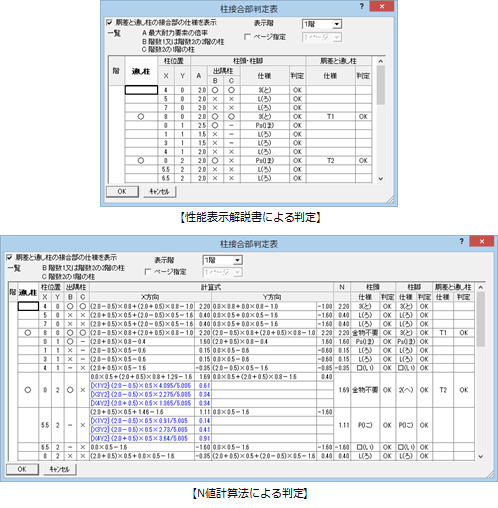
| 胴差と通し柱の接合部の仕様を表示 | 図面に配置する柱接合部判定表に「胴差と通し柱の接合部の仕様」の項目を表示するときはONにします。表を配置した後も、属性変更で変更できます。 |
| 表示階 | 表に表示させる階を選択します。全階を対象とするときは「全階」を選びます。 |
| ページ指定 | 「専用初期設定:図・表-図・表描画」の「表折り返し」がONの場合に表示されます。「表折り返し」で設定した行数を超えると複数のページになります。 一部のページのみ配置するときはONにして、ページを選びます。 |
メモ
- 按分による計算の場合は、一覧に根拠となる計算式が表示されます。計算根拠で、次図の(2.0-0.5)のように()で表示された計算値は、筋かいによる補正値を表しています。

- 通り番号が設定されていないと「柱位置(X・Y)」が □ で表示されます。このときは、
 「接合」メニューの「柱接合部チェック自動設定」で通り番号を配置してください。
「接合」メニューの「柱接合部チェック自動設定」で通り番号を配置してください。
2階柱の引抜き力を1階柱に伝達できなかった場合A510472_sth_sec03
2階建て2階柱のうち、引抜き力を1階柱に伝達できなかった柱が存在する場合は、「柱接合部判定表」ダイアログに赤字でメッセージが表示され、該当する2階柱のセルが赤字で表示されます。
引抜き力を1階柱に伝達できなかった柱とは、直下(1階)に柱がなく、X・Y方向とも N>0 で筋かいが取り付いている2階柱のことです。
この場合は、次のような対処方法があります。
- 該当する2階柱に取り付く筋かいの位置を変更します。
この場合、引抜き力を伝達できないため、引抜き力が発生しないように耐力壁を削除し、別の位置で耐力壁を検討してください。 - 2階柱の引抜き力を伝達できるように、1階に柱を追加します。
この場合、平面図で柱を追加して、再度壁量計算に読み込む必要があります。 - 按分による計算で、横架材がないなど、あきらかに2階柱の引抜き力が伝達されていないと判断する場合は、該当する1階柱の属性で「ずれている柱」のチェックをOFFにします。「計算」でN値を再計算し、それをもとに「再設定」で柱頭・柱脚の接合部の仕様を再設定します。
NGの判定が出た場合A510472_sth_sec04
接合部仕様の倍率を超えた場合
接合部仕様の倍率よりも大きな値(N値)の仕様が必要な場合、割り当てる接合部仕様(金物マスタ)が不明となるため、判定表の「仕様」は「不明」と表示され、「判定」が「NG」になります。
このとき、CAD画面の該当する柱には「?」が表示されます。
この場合は、次のような対処方法があります。
- 耐力壁の壁倍率を下げます。
- 筋かいの壁倍率に加えられる補正値が小さい値となるように耐力壁を変更します。
柱が2重に配置されている場合
平面図で管柱と通し柱などが同じ位置に重なって配置されていると、N値は計算されますが、判定は「NG」で表示されます。
この場合は、次のような対処方法があります。
- 平面図で柱の重複を修正して、再度壁量計算に柱だけを読み込み直し、柱接合部を自動設定します。
柱接合部判定表を作成するA510472_sth_sec05
 「基準法モード」の
「基準法モード」の 「接合」メニューから「柱接合部判定表」を選びます。
「接合」メニューから「柱接合部判定表」を選びます。
※ 壁量計算表では、 「基準法」メニューから「柱接合部判定」の「柱接合部壁判定表」を選びます。
「基準法」メニューから「柱接合部判定」の「柱接合部壁判定表」を選びます。- 「柱接合部判定表」ダイアログの「表示階」で、作成対象とする階を選びます。
- 表の内容を確認して、「OK」をクリックします。
- 表の配置位置(左上)をクリックします。
メモ
- 「専用初期設定:図・表-図・表描画」の「表折り返し」がONの場合、「ページ指定」でページを選んで配置できます。
- 新たに表を配置すると、既存の表は削除されます。
- 表の文字高や欄の間隔は「専用初期設定:図・表-図・表描画」で設定します。
- 表の列幅は各項目の文字が収まるように自動設定されます。面積表の属性変更で「列幅自動設定」をOFFにすると、各項目の列幅を設定できます。このとき、文字列が収まらない場合は、文字サイズを小さくして収まるように自動調整されます。
- 表の文字のフォント、スタイルは「共通初期設定:フォント」の「表・タイトル」「表・項目」「表・文字」の設定が連動します。